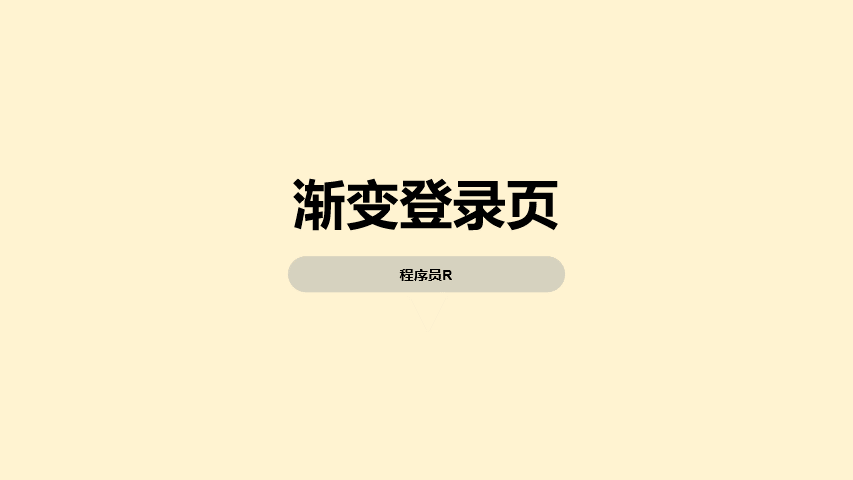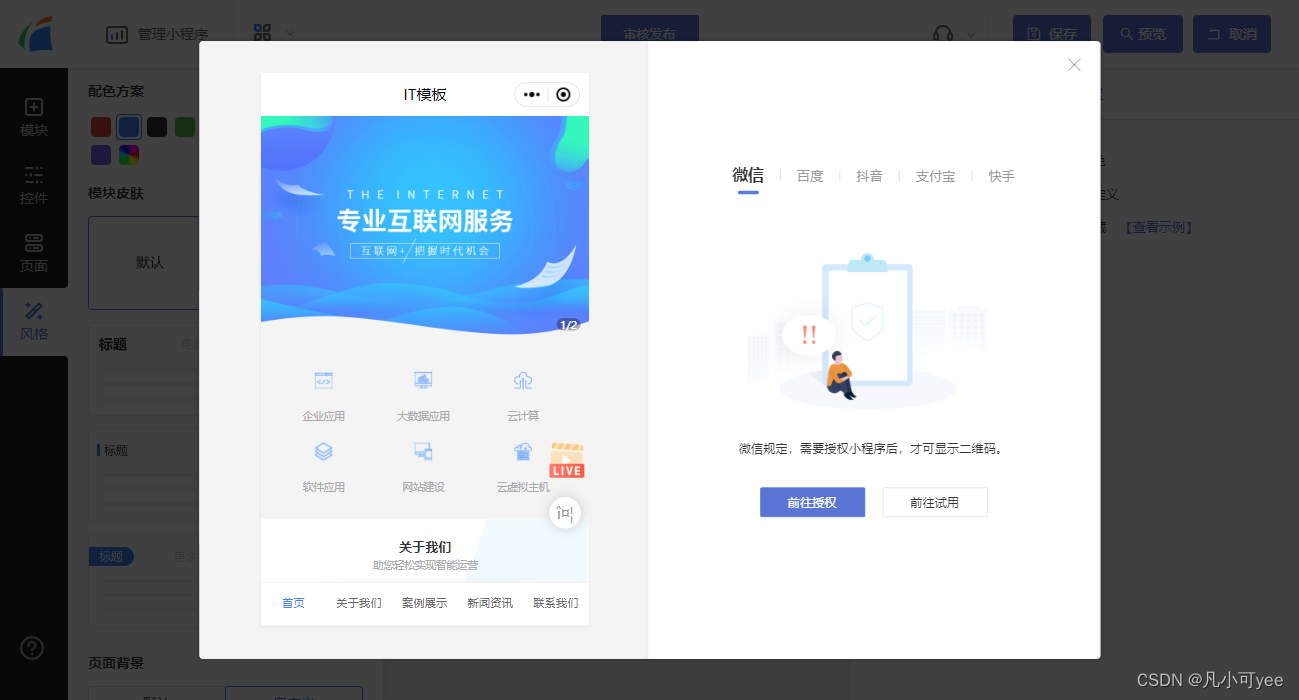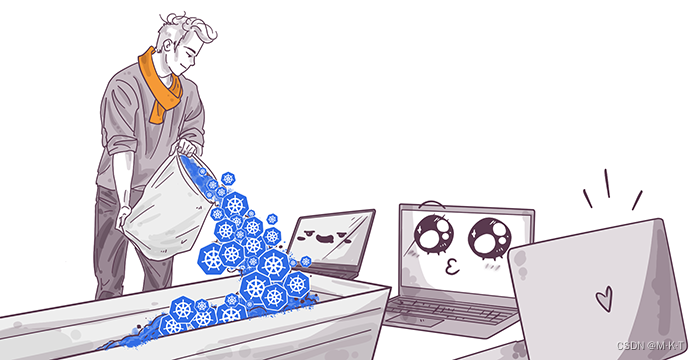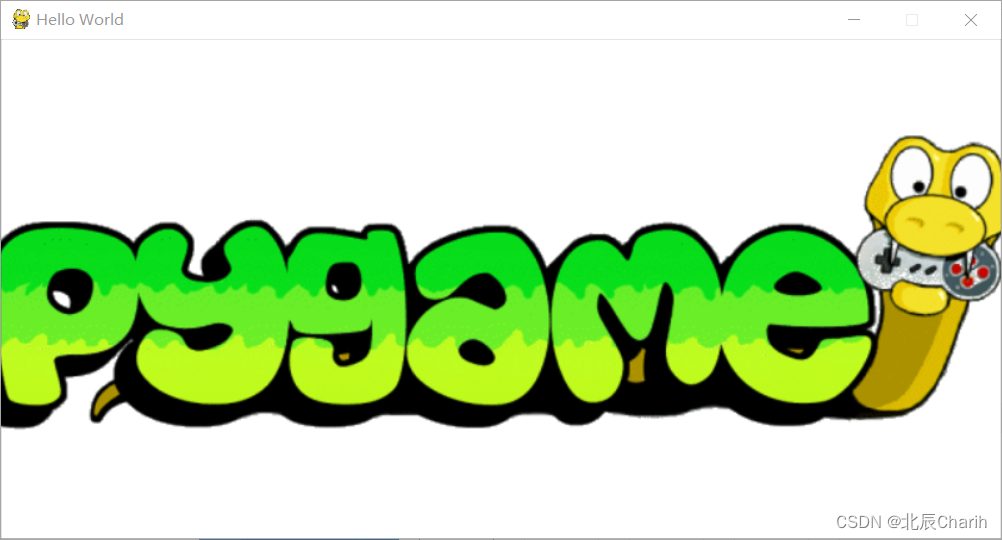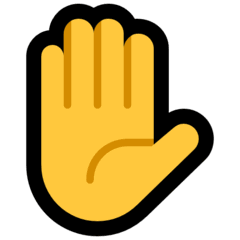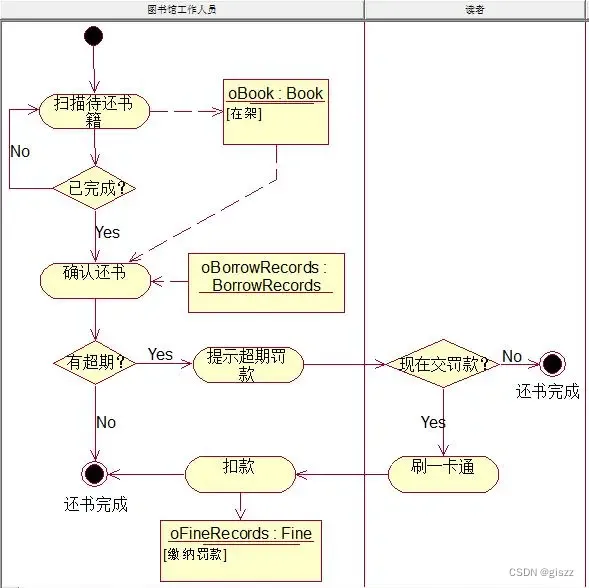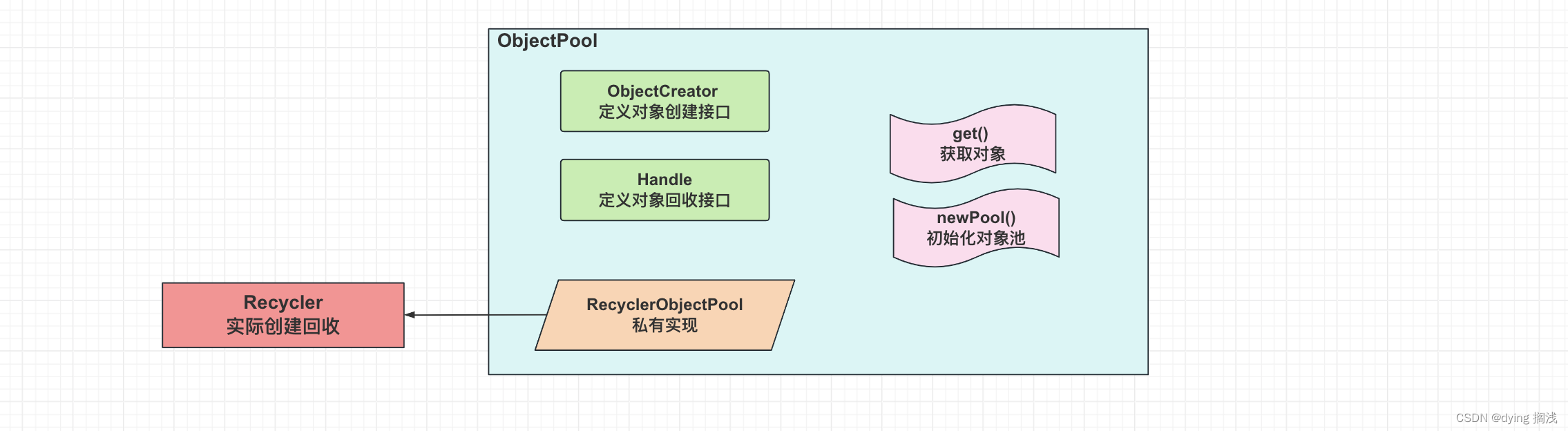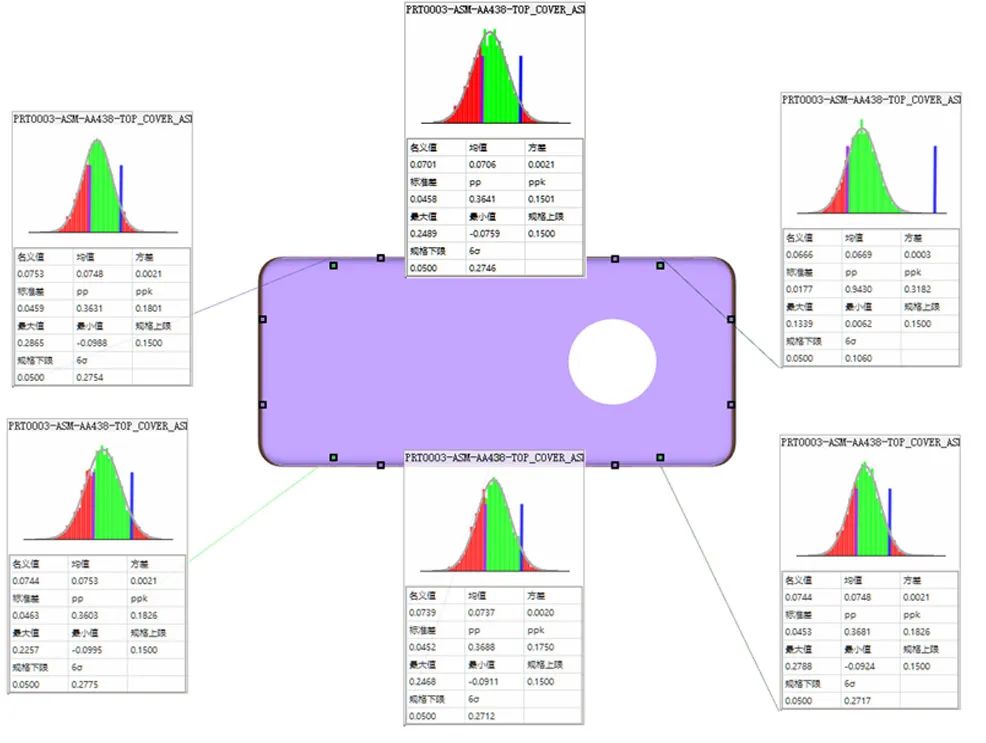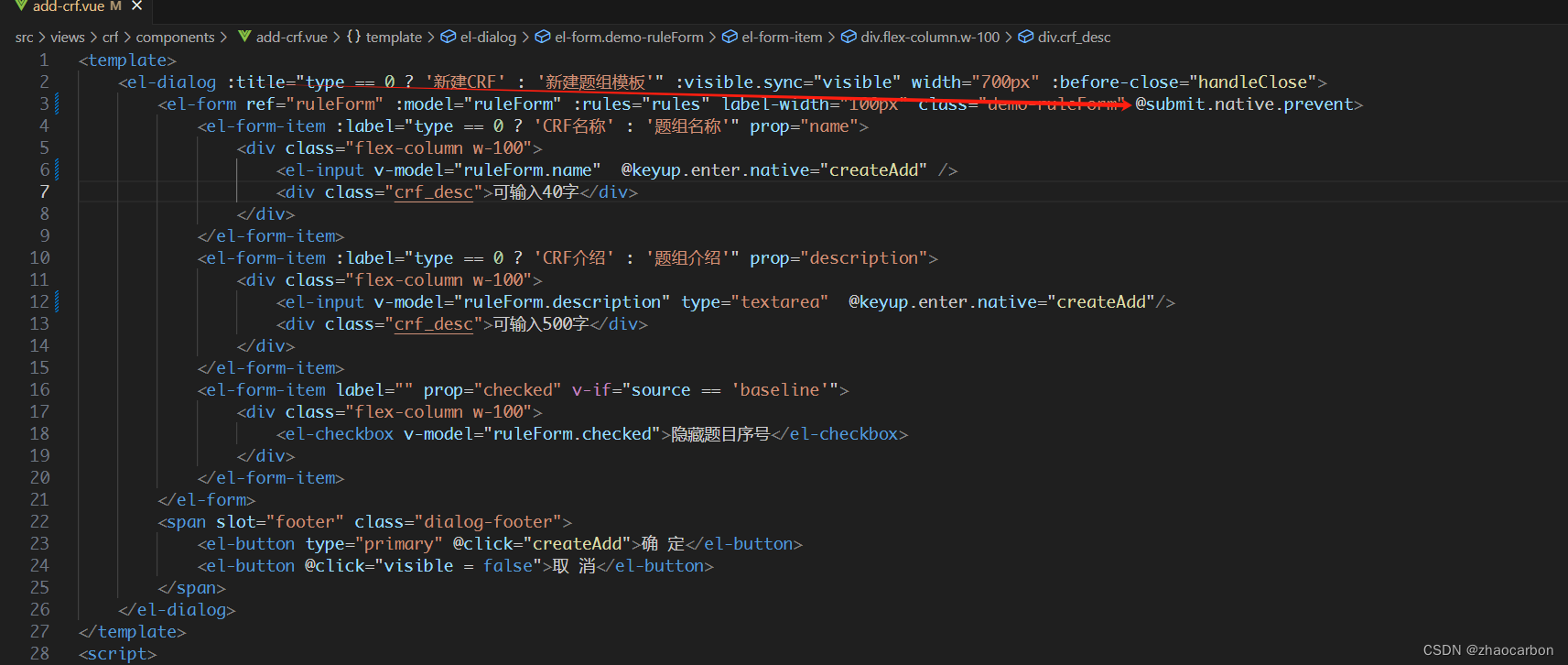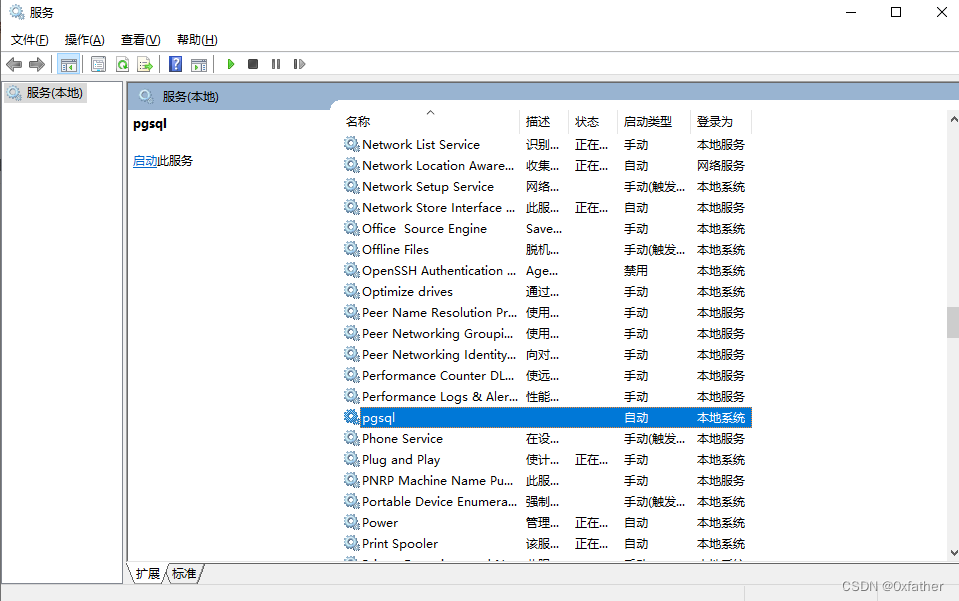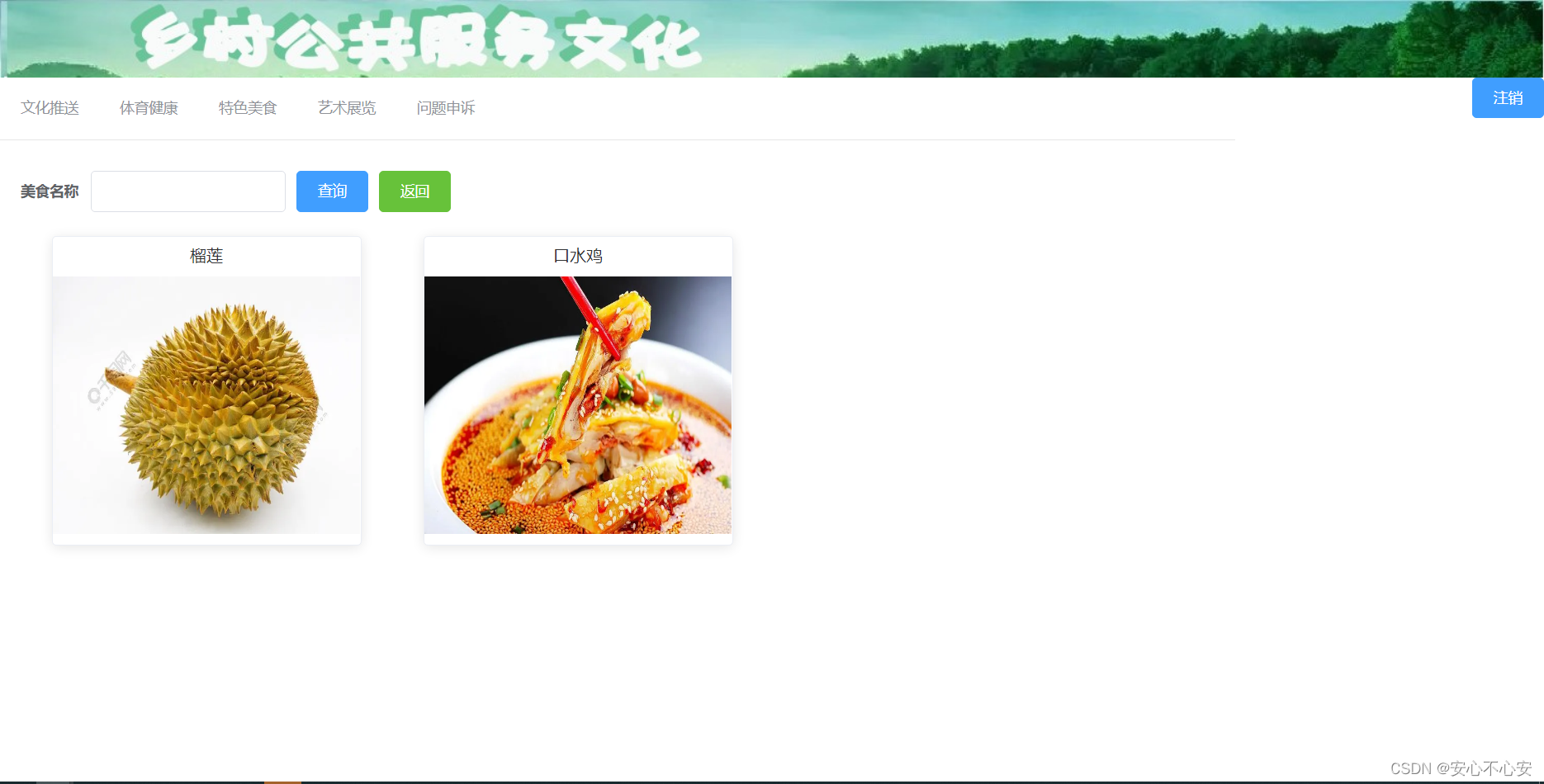“我在清理u盘的时候误删了一些重要的文件,想将这些文件恢复时才发现它们不在回收站中了。还有办法恢复吗?”
在数字化时代,u盘的作用渐渐显现。很多用户会将重要的数据直接保存在u盘中。但在使用u盘的过程中,不可避免会有数据的丢失和误删。
如果u盘删除的文件不在回收站如何恢复呢?正确的u盘文件恢复方法已经为大家总结好了,有需要的用户记好这几个方法!

方法一:借助备份恢复u盘数据
U盘误删除的文件怎么找回?如果对u盘中的重要文件进行过备份,借助备份恢复u盘数据是比较简单的方法。
步骤1:找到备份的文件,将文件复制到电脑上;
步骤2:确保文件能正常打开和查看后,可将文件再次复制到u盘上。
提示:u盘中的文件一旦被覆盖,找回会比较困难,因此要确保文件的完整性。

方法二:借助以前的版本恢复u盘数据
如果发现u盘删除后回收站里没有相关的文件,还有什么方法恢复u盘数据吗?可以尝试使用以前的版本对数据进行恢复。
步骤1:将u盘与电脑进行连接,完成连接后,找到相应的文件夹;
步骤2:单击右键选择【属性】,然后点击【以前的版本】,找到文件被删除之前的版本,即可恢复文件。

方法三:借助专业软件后恢复u盘数据
部分对电脑操作不是很熟悉的用户,如果想要恢复比较重要的u盘文件,但发现u盘删除的文件不在回收站如何恢复呢?比较有效的一种方法是借助专业的数据恢复软件完成数据的恢复。推荐使用 数 据 蛙 恢 复 专 家 。
这款软件的扫描和恢复功能都是比较实用的,用户借助该软件对数据进行扫描,成功的概率会比较大。且软件支持多种类型数据的扫描和恢复。如果需要使用软件,可以先下载软件,并按下方的步骤进行操作。
操作环境:
演示机型:华硕X8AE43In-SL
系统版本:Windows 10
软件版本:数 据 蛙 恢 复 专 家 3.2.12
步骤1:将u盘与电脑进行连接,并运行软件,新用户可先点击【免费试用】;
步骤2:勾选上需要恢复的文件类型,并勾选上u盘所在的盘符,然后点击【扫描】;

步骤3:等待初次扫描完成后,点击【按类型查看】或【按路径查看】,可先对部分数据进行查看,若此次扫描中没有找到相应的文件,点击【深度扫描】;

步骤4:深度扫描会对u盘进行全面的扫描,用户耐心等待扫描结束后,可再次对扫描结果进行查看,在结果较多的情况下,建议直接借助【筛选器】对文件快速定位,完成文件选择后,点击【导出】。
提示:导出的保存位置不要选择与原位置相同,否则数据覆盖可能会导致恢复失败。

U盘为我们的数据存储带来了很多的方便。在处理U盘上的数据时,用户要谨慎操作,并注意备份重要文件。u盘删除的文件不在回收站如何恢复?上文小编已经给大家分享了几个简单又有效的方法,如果需要恢复数据,可以现在就进行尝试啦!
往期推荐:
已删除数据恢复,4个简单有效方法分享!![]() https://blog.csdn.net/datarecover/article/details/135473526?spm=1001.2014.3001.5501
https://blog.csdn.net/datarecover/article/details/135473526?spm=1001.2014.3001.5501
电脑文件误删除如何恢复?这3个实用方法记得收藏!![]() https://blog.csdn.net/datarecover/article/details/135472024?spm=1001.2014.3001.5501
https://blog.csdn.net/datarecover/article/details/135472024?spm=1001.2014.3001.5501
无线网卡怎么连接台式电脑?正确操作步骤分享!![]() https://blog.csdn.net/datarecover/article/details/135472608?spm=1001.2014.3001.5501
https://blog.csdn.net/datarecover/article/details/135472608?spm=1001.2014.3001.5501